编辑:系统城
2014-10-29 14:52:56
来源于:系统城
1. 扫描二维码随时看资讯
2. 请使用手机浏览器访问:
http://wap.xtcheng.cc/xtjc/861.html
手机查看
自定义文本大小有什么作用?在Windows8系统下就会比较明显,重新设置文本大小最大的变化就是在于系统界面的显示,好奇的用户可以一起来动手试试效果。
Windows8如何设置自定义文本大小:
1、桌面空白处单击鼠标右键,选择“屏幕分辨率”。
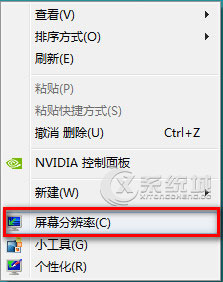
2、点击“放大或缩小文本和其他项目”。

3、单击屏幕右侧“设置自定义文本大小”。
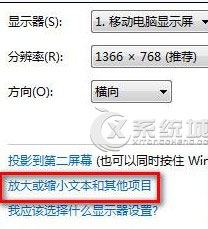
4、在下拉列表中可以选择默认提供的放大比例,也可手工输入如220%,下面出现预览大小。
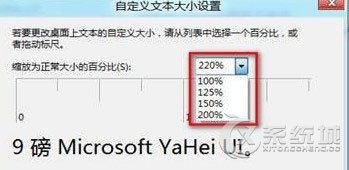
5、点击确定--应用后,会提示是否注销。
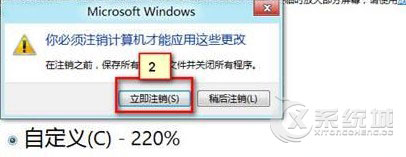
6、选择“立即注销”,重新登录用户,界面问题变为调整后的大小。
Windows8系统下设置自定义文本大小之后,最明显的就是界面的显示,小编友情提示,用户在设置文本大小后,一定要注销重新登录才能见到效果。

微软推出的Windows系统基本是要收费的,用户需要通过激活才能正常使用。Win8系统下,有用户查看了计算机属性,提示你的windows许可证即将过期,你需要从电脑设置中激活windows。

我们可以手动操作让软件可以开机自启动,只要找到启动项文件夹将快捷方式复制进去便可以了。阅读下文了解Win10系统设置某软件为开机启动的方法。

酷狗音乐音乐拥有海量的音乐资源,受到了很多网友的喜欢。当然,一些朋友在使用酷狗音乐的时候,也是会碰到各种各样的问题。当碰到解决不了问题的时候,我们可以联系酷狗音乐

Win10怎么合并磁盘分区?在首次安装系统时我们需要对硬盘进行分区,但是在系统正常使用时也是可以对硬盘进行合并等操作的,下面就教大家Win10怎么合并磁盘分区。